iPhone
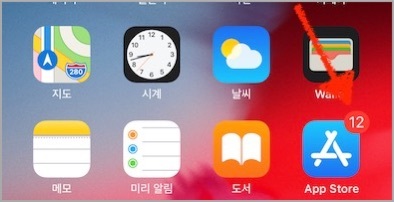
아이폰 앱 업데이트, 한 번에 간단히 진행하자
아이폰 관리는 거의 할 것이 없지만.. 딱히 한다면... 앱 업데이트 관리 정도가 되겠지요? 아마 저처럼 앱 위에 ‘숫자’가 있는 것이 신경 쓰이는 분들이 계실 것입니다. 특히 앱스토어(AppStore)에 나타난 숫자는... 업데이트를 해줘야 사라지지요! 어찌 된 게, 매일매일 해도, 업데이트는 계속 나타나는지... ㅠㅁㅠ;;; ▨ ▨ ▨ ▨ ▨ ▨ 원래는 AppStore 앱 실행 > 업데이트 화면으로 이동 > 모두 업데이트 버튼 누름 > 업데이트 진행으로 진행하시고 계실 텐데요~! 이 귀찮은 업데이트~! 한 번에 간단히 진행하는 방법 알려드리겠습니다. 우선, AppStore 앱을 꾸욱~ 눌러 3D 터치하여 나타나는 선택 메뉴에서 ‘모두 업데이트’를 눌러줍니다. 짠! 그럼 바로 AppStore 앱에서 모..
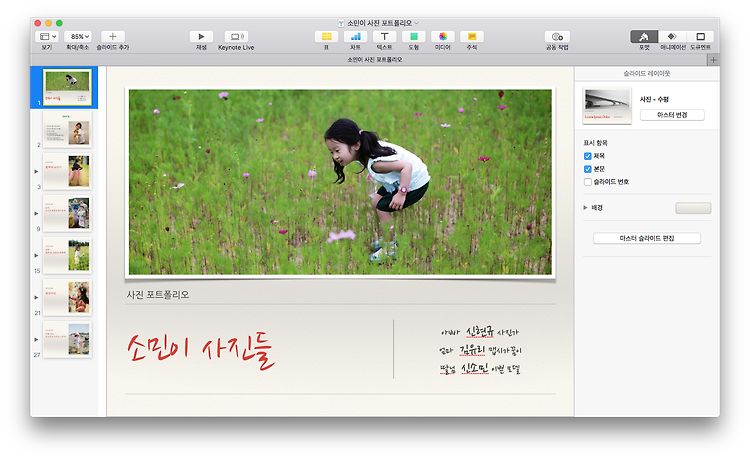
아이폰으로 macOS 키노트 제어가 가능해?
많은 분이 키노트를 발표 현장에서 활용하고 계십니다. 전, 맥과 프로젝터를 연결하여 맥에서는 발표자 화면을, 프로젝터에서는 청중 화면을 띄워서 사용하고 있지요. 그런데 저는 교육 환경에서 주로 사용하다 보니, 청중과 직접 자리가 겹쳐(?)지는 상황이 자주 발생합니다. 즉, 강단 위에서만 발표자가 가만히 있는 게 아니라, 청중이 앉아있는 좌석 사이사이 이동하면서 발표하게 된다는 말입니다. 그럴 땐 저도 슬라이드 리모컨이나 포인터 리모컨을 사용하나, 가끔 아이폰을 리모컨 대신 이용하게 될 때가 있습니다. 주로 어린 친구들에게 자랑(?)하고 싶을 때(ㅋㅋ)나, 발표자 메모가 꼭 필요할 때랍니다. 제가 아이폰을 가지고 발표하시는 것을 보고 많은 분이 방법을 알려달라고 하셔서 이렇게 글로 남겨 봅니다. 정말 쉽습..
![[DIY] 휴지심을 이용한 고성능(?!) 아이폰 도킹 스피커 자작기](https://img1.daumcdn.net/thumb/R750x0/?scode=mtistory2&fname=https%3A%2F%2Ft1.daumcdn.net%2Fcfile%2Ftistory%2F991E0E365C71DD9025)
[DIY] 휴지심을 이용한 고성능(?!) 아이폰 도킹 스피커 자작기
오늘은 아~~주 저렴한 도킹 스피커(?)를 만들어 볼까 합니다. 물론 성능은 아주 좋습니다. ㅋㅋ ▨ ▨ ▨ 준비물 : 키친타올 심, 종이컵 2개, 커터칼, 아이폰 아, 전 플러스 제품이라 크기가 커서 키친타올 심이지만, 플러스가 아니면 휴지 심도 됩니다. 우선, 키친타올 심에 아이폰 아래 사이즈 만큼 선을 긋고 잘라둡니다. 이곳에 아이폰이 꽂혀지니 구멍 사이즈를 아이폰 크기에 맞게 잘라두시길 바랍니다. 그리고 종이컵 옆면에 키친타올 구멍을 대고 볼펜으로 선을 그은 후 절단합니다. 그래야 구멍 크기가 알맞게 되더라고요~ ㅎㅎ 양옆에 꽂을 것이니 2개를 만듭니다. 다 만들어 졌으면, 이제 합체!! 아이폰에 음악을 플레이한 후 만든 도킹 스피커에 꽂아봅니다. 캬~~ 소리가 확실히 다르죠?!! 오늘은 저렴하게..

전화 올 때, 알람 울리 때, 아이폰 LED가 깜빡이이도록 설정하세요.
간혹 무음 된 아이폰을 뒤집어 놓아 전화를 놓쳤다고 말씀하시는 분이 주변에 계시더라고요. 게다가 무음 시 진동도 꺼두어 전화가 오는지 정말 몰랐다고 하시네요. 대부분 조용한 환경에서 근무하시거나 육아 환경에 계신 분들이 소리에 민감해서 꺼두신다고 합니다. 그.래.서… 전화나 알람이 올 때 LED 등이 깜빡이도록 설정하는 방법을 살펴보고자 합니다. 우선 설정 > 일반 > 손쉬운 사용으로 이동합니다. ‘알람 시 LED 깜빡임’으로 이동하여, ‘알람 시 LED 깜빡임’을 녹색으로 켭니다. 이제 전화나 알람이 있을 때 후면에 있는 LED가 깜빡이게 되어 전화나 문자, 알림을 놓치는 일이 없을 것입니다. 아! 육아하시는 분 중, 빛이 너무 쌔서 LED 부분에 종이 테이프를 붙여 사용하시는 분도 계셨네요~
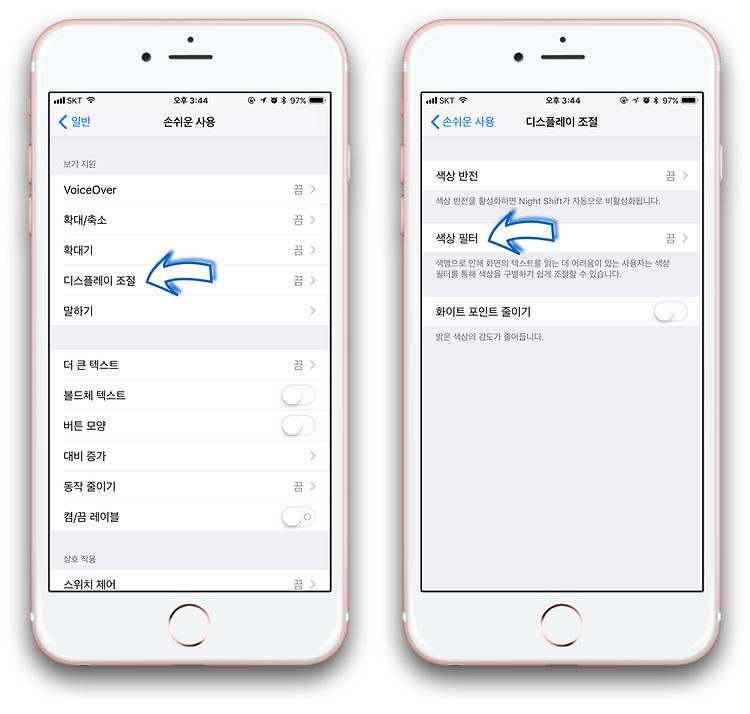
아이폰 흑백 화면의 멋짐이 폭발한다!
전 가끔 아이폰 화면을 흑백으로 바꾸어 사용합니다. 뭐랄까요.. 감정이 센티 해지거나.. 흑백의 멋짐이 그리워질 때? 흑백 화면으로 사용하다 보면, 세상이 달리 보인다랄까요? 색다른 경험을 원하신다면 한번 바꾸어 사용해보세요~ 은근 중독 될 겁니다. 변경 방법은 간단합니다. 설정 > 일반 > 손쉬운 사용 > 디스플레이 조절로 이동합니다. 항목 중 ‘색상 필터’를 눌러 색상 필터 조절 화면으로 이동합니다. 항목 중 ‘색상 필터’를 녹색(?)으로 켭니다. 켜는 순간 흑백으로 바뀌어서… 이게 녹색으로 켜진다는 말이 맞는 것인지... 그러면 화면이 흑백 모드로 변경이 됩니다. 혹여 흑백이 아닌 다른 색깔 필터를 이용하고자 한다면 아래쪽 항목들을 선택하여 변경할 수 있습니다. 이제 아이폰에서 나타나는 화면은 모두..
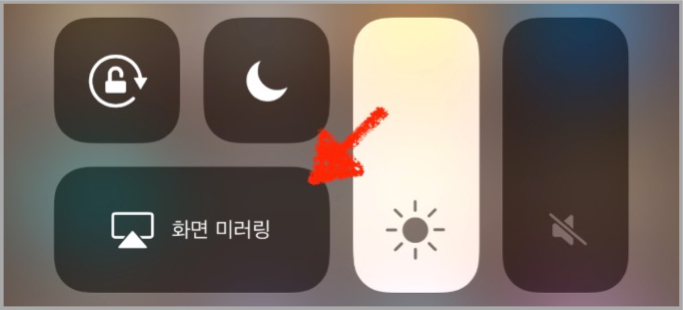
Apple TV를 사용 중이라면 아이폰 화면을 TV에 미러링할 수 있어요.
우리나라에서는 애플 티비를 100% 활용하기엔 어려운 환경이지요! 컨텐츠가 해외보다 턱없이 부족(아예 없죠. ㅠㅁㅠ;;)하고, 시리도.. 안되고 말이죠. ㅠㅁㅠ/ 그나마 가장 잘 활용하는 방법이.. 아이폰이나 아이패드, 아이팟, 맥의 화면을 ‘미러링’하여 사용하는 방법입니다. 미러링이란, 제품 화면 그대로 TV나 프로젝터 화면 그대로 나오게 하는 것을 말합니다. 미러링하는 방법은 정말 간단한데요, 이전 버전과 달라진 점은 숫자 코드를 입력하여 확인하는 절차가 추가되었습니다. 한번 살펴보겠습니다. ▨ ▨ ▨ 제어 센터 화면에서 ‘화면 미러링’ 버튼을 누릅니다. 맥에서는 시스템 환경설정 > 디스플레이 화면 아래에 있는 AirPlay 디스플레이를 이용하면 됩니다. 어디에 미러링할 것인지 선택합니다. 애플 티비..

아이폰에서 내 전화 번호 어떻게 확인할까?
가끔 주변 어르신들에게 아이폰 사용법을 알려드리는 일이 생기곤 합니다. 그런데, 그 어르신들이 사용하는 아이폰의 번호를 모르고 계신 분이 꽤 많더라고요. 새로 개통해서 또는 본인 전화번호가 바뀌어서, 가족이 선물해서... 잘 모르신다고 하시는데... 그래도 걱정이 되어, 본인 전화 번호는 알고 계셔야 한다고 말씀드리며, 번호를 알 방법을 알려드리곤 합니다. ▨ ▨ ▨ 첫 번째! 설정을 이용하는 방법! 설정 > 전화로 이동합니다. 화면 제일 위에 ‘나의 전화번호’ 부분에 기기에서 사용하는 전화번호를 확인할 수 있습니다. 두 번째! 전화 앱에서 확인하는 방법! 전화 앱을 실행 후, 아래 ‘연락처’ 아이콘을 눌러 연락처 화면을 띄웁니다. 화면 위에 사용자 정보와 함께 전화번호를 확인할 수 있습니다. 기기에서 ..
